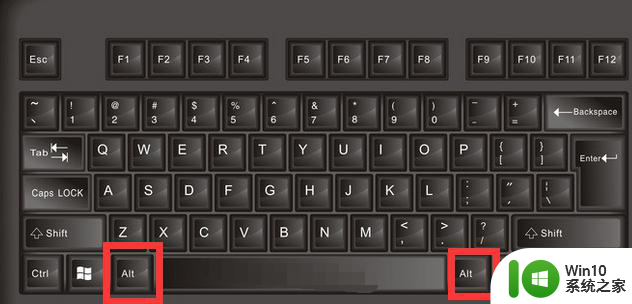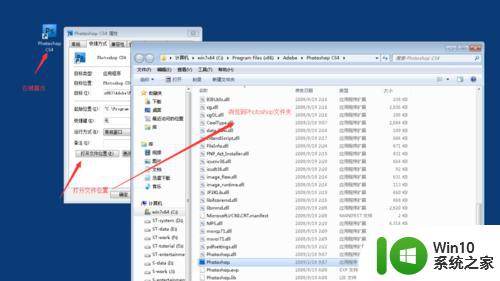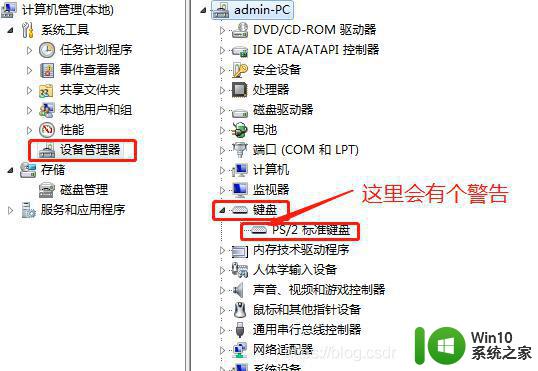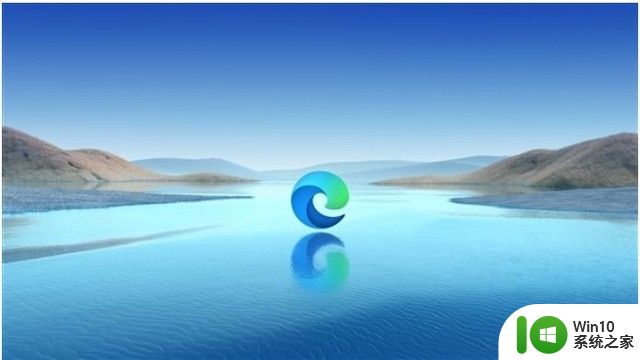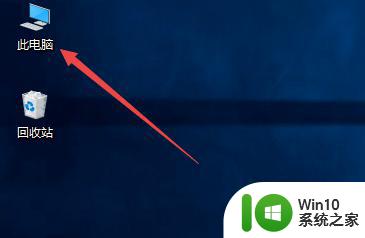教你解决键盘w键失灵的故障 键盘w键突然失灵了如何应对
键盘是最常用的输入设备,通过键盘可以将英文字母、数字、标点符号等输入到电脑中,是装机必备的设备之一。有时也会遇到键盘按键失灵等情况,例如w键突然失灵了,电脑小白遇此问题很懵,临时换键盘也没地方找,如何应对呢?下面告诉大家一招具体解决方法。
一、检查键盘是否通电
按下键盘左侧的大小写切换键Caps Lock键,观察键盘上的指示灯Caps灯是否点亮。如果能点亮,说明你的键盘硬件很有可能已经坏了。如果不能点亮说明你的键盘要么是坏了要么就是与电脑主机连接上接触不良,键盘没有电源。

二、检查键盘与电脑主机连接接口判断是否接触良好
将键盘连接电脑主机的USB线与电脑主机的USB接口进行重新插拔,由于台式电脑主机背后有多个USB接口。也可以换一个USB口连接,看是否接触良好。

三、检测主机接口是否正常
如果做的这一步的话,通常你的键盘坏掉的机率比较大,但是先别武断,我们测试一下电脑主机接口才能下结论。找一个usb设备,如U盘。我们把它插到电脑接口上,看看你能否使用正常。如果能正常使用的话,说明你的键盘已经坏了,你可以更换了新键盘了,反之则说明键盘正常

关于键盘w键突然失灵了的原因和解决方法分享到这里了,如果键盘其它按键失灵也可以用这样的方法检查,希望可以帮助到大家。